Een map selecteren
U kunt naar wens mappen maken en selecteren waarin de vastgelegde beelden worden opgeslagen.
Een map maken
-
Selecteer [
: Selecteer map].
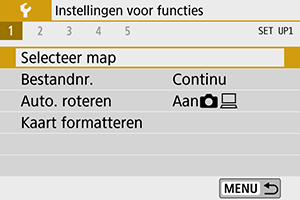
-
Selecteer [Maak map].
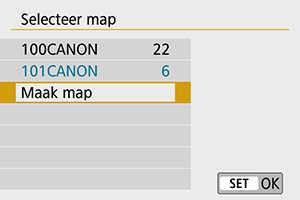
-
Selecteer [OK].
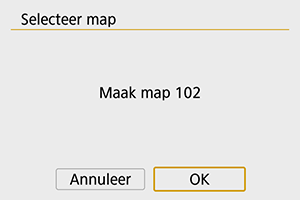
Een map selecteren
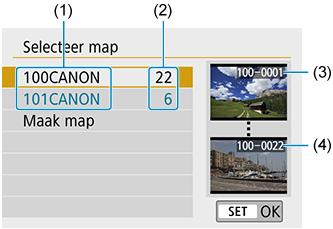
- (1) Mapnaam
- (2) Aantal opnamen in de map
- (3) Laagste bestandsnummer
- (4) Hoogste bestandsnummer
- Selecteer een map op het mapselectiescherm.
- Vastgelegde beelden worden opgeslagen in de geselecteerde map.
Opmerking
Mappen
- Een map kan maximaal 9999 opnamen bevatten (bestandsnummers 0001-9999). Wanneer een map vol raakt, wordt er automatisch een nieuwe map gemaakt met een mapnummer dat één cijfer hoger is. Ook wanneer de bestandsnummering handmatig opnieuw is ingesteld (), wordt er automatisch een nieuwe map gemaakt. Er kunnen mappen worden gemaakt met de nummers 100 t/m 999.
Mappen maken met een computer
- Open de map van de geheugenkaart op het scherm en maak daarin een nieuwe map met de naam 'DCIM'. Open de map DCIM en maak hierin net zoveel mappen als u wilt om de opnamen overzichtelijk te kunnen opslaan. De mapnaam moet de notatie '100ABC_D' hebben. De eerste drie cijfers zijn altijd het mapnummer, van 100 tot 999. De laatste vijf tekens kunnen bestaan uit een combinatie van hoofdletters en kleine letters van A t/m Z, cijfers en een onderstrepingsteken '_'. De spatie kan niet worden gebruikt. Er kunnen niet meerdere mappen zijn die dezelfde naam met drie cijfers bevatten (bijvoorbeeld '100ABC_D' en '100W_XYZ'), ook niet als de overige vijf tekens van de naam verschillen.
